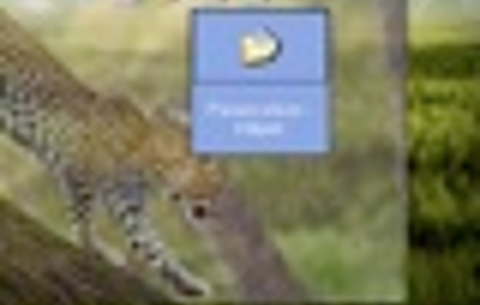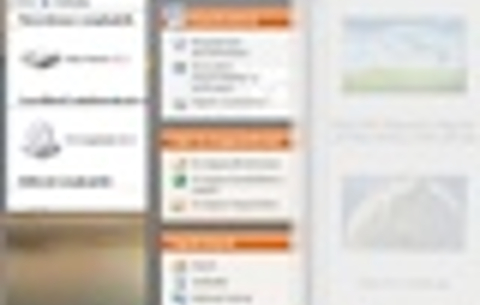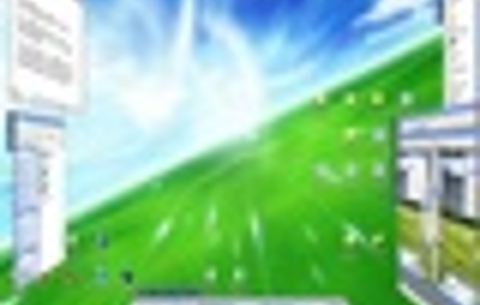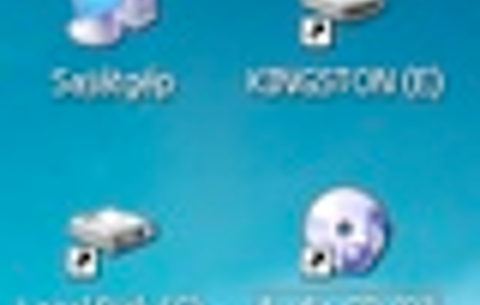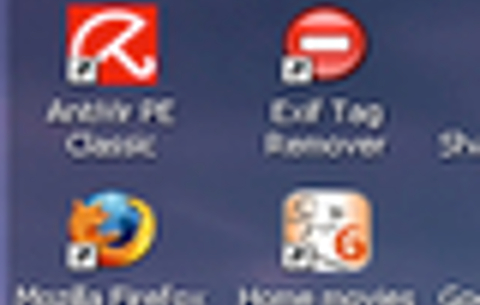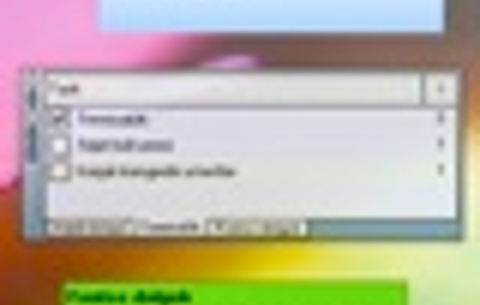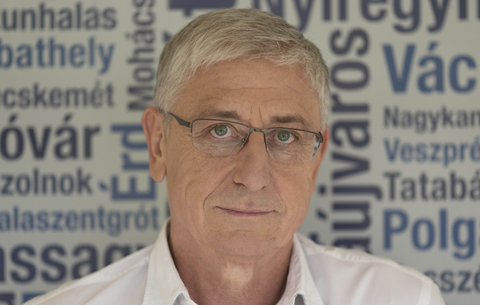Mi is mutattunk már nem egy ilyen alkalmazást például a Windows 7...
Mi is mutattunk már nem egy ilyen alkalmazást például a Windows 7 ablakméretezési funkciójának átvételére. Az AeroSnap, amelyről korábban írtunk, kifejezetten a Windows 7 megoldását ülteti át XP-re és Vistára.

Ezzel szemben a MaxTo Save Space jóval nagyobb szabadságot ad. A segítségével úgy rendezhetjük el az ablakméretezési zónákat a képernyőn, ahogyan számunkra a legpraktikusabb.
A program telepítése és első indítása után a képernyőt rögtön feloszthatjuk több részre. Ezek a részek szolgálnak később az ablakok elrendezésének alapjául.
Ha a Ctrl gombot nyomva tartva kattintunk egy ablak jobb sarkában az amúgy teljes méretűre változtató gombon, akkor az adott ablak a megadott zónákba “ugrik”. A Ctrl + Windows + kurzormozgató nyilak kombinációkkal tudjuk a pozícióját a zónák között változtatni. Így pillanatok alatt átméretezhetünk ablakokat a megfelelő méretre és egyben el is rendezhetjük őket egymás mellett. Sokkal gyorsabban és kényelmesebben, mintha az egérrel próbálnánk megfelelő formájúra és méretűre alakítani az adott ablakot.
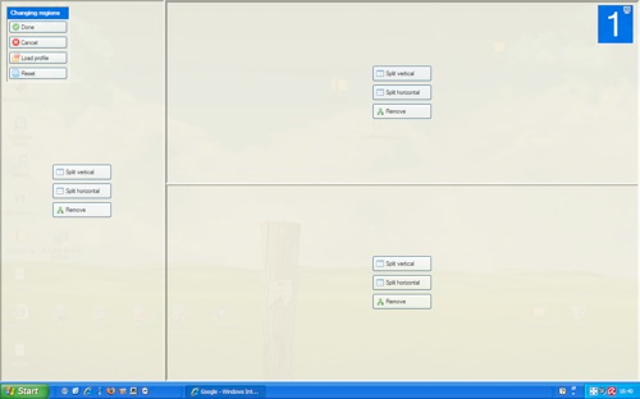
Érdekesség, hogy akár kétféle felosztást is használhatunk. Az alternatív zónákban az Alt + Windows + kurzormozgató nyilak kombinációval rendezhetjük el az ablakainkat. Ez már kellően nagy változatosságot biztosít, s természetesen a felosztás nincs “örökre vasalva”, a Tálcán ücsörgő ikonra kattintva megjeleníthető menü Change regions részében bármikor újraoszthatjuk a felületet.
Ha a programot Active módban használjuk, akkor minden ablak esetében megjegyzi, hogy azokat hová tettük, így később az Alt billentyű nyomva tartása nélkül is az adott zónába helyezi azt a teljes képernyőre nagyítás helyett. Passive módban ehhez nyomva kell tartanunk az Alt-ot (vagy a helyette választott funkcióbillentyűt, mivel a kombinációkat is átalakíthatjuk kedvünk szerint).
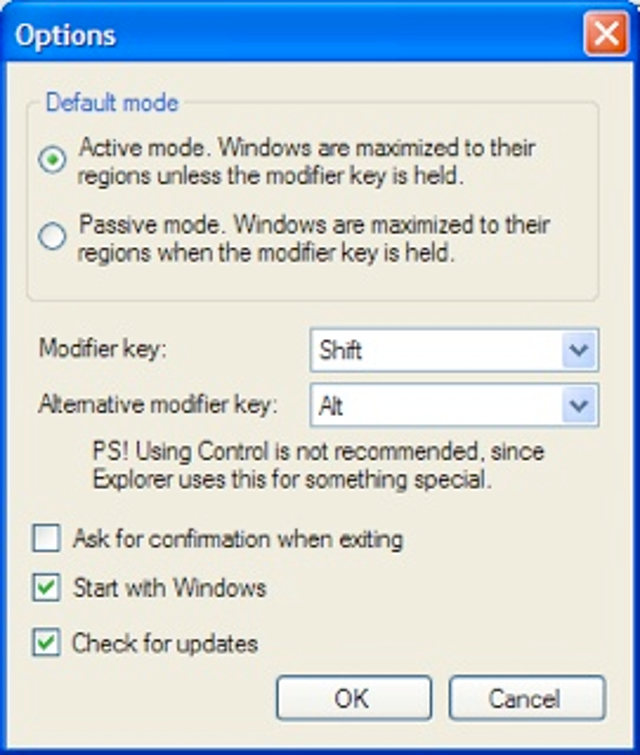
A MaxTo Save Space ingyenes használható és támogatja a többmonitoros rendszereket is. Egyetlen hátulütője, hogy meglehetősen memóriafaló darab, de ha kellő mennyiségű RAM van a gépünkben és hasznosnak ítéljük ezt a funkciót, akkor érdemes “hadrendbe állítani” a Windowson.

 Ajándékozz éves hvg360 előfizetést!
Ajándékozz éves hvg360 előfizetést!